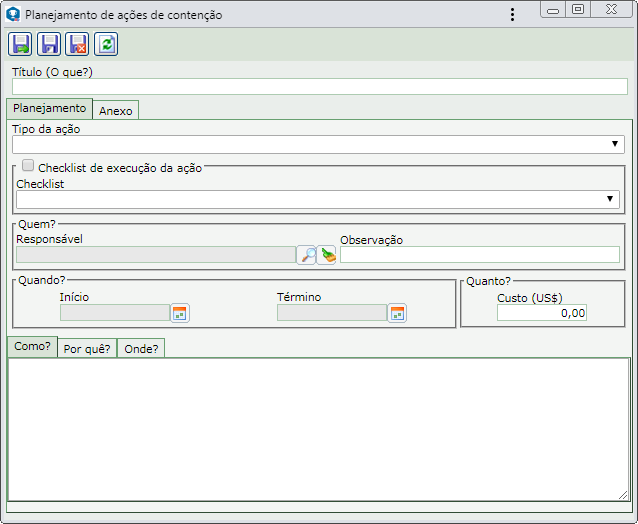|
Nesta seção será descrita a forma de planejar ações de contenção/disposição, investigação, plano de ação e padronização.
Para incluir uma ação planejada na etapa de "Contenção/Disposição" acione o botão  da barra de ferramentas lateral. Se a ação planejada estiver sendo incluída em outra etapa, acione o botão da barra de ferramentas lateral. Se a ação planejada estiver sendo incluída em outra etapa, acione o botão  da barra de ferramentas lateral. da barra de ferramentas lateral.
Neste momento será aberta a tela de dados para planejamento da ação. No campo Título (O que?), informe um título que resuma em que consiste a ação em questão. Estão disponíveis também, as seguintes abas:
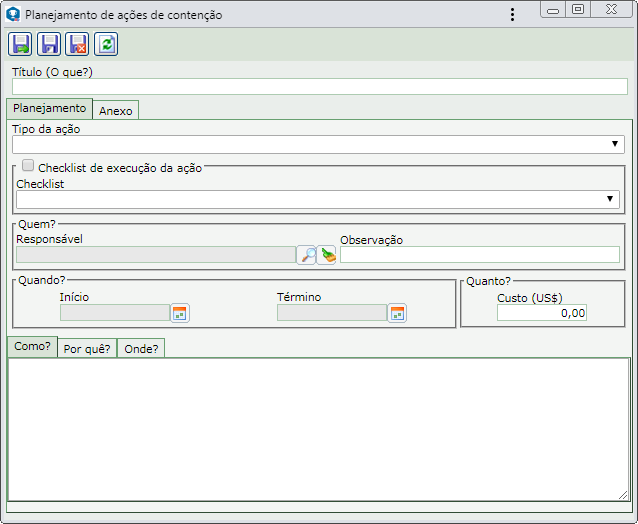 Esta imagem é referente a uma ação planejada de contenção/disposição. A tela de planejamento apresentada nas outras etapas do tratamento da ocorrência é similar.
Obs.: Para planejar uma ação com sucesso, é necessário preencher os campos da aba Geral. Após salvar os dados pela primeira vez, a aba Anexo será habilitada para preenchimento.
|
Tipo da ação
|
Selecione o tipo que classificará a ação que está sendo planejada. De acordo com as configurações realizadas no método, os tipos de ação disponíveis para seleção poderão estar restringidos. Este campo será apresentado já preenchido se no método também, foi definido um tipo de ação específico.
|
Checklist de execução da ação
|
Marque esta opção para indicar que o executor da ação, deverá preencher um checklist. Selecione no respectivo campo, o checklist desejado.
|
Quem?
|
Informe o usuário que será responsável pela ação e informe no respectivo campo, as observações necessárias.
|
Quando?
|
Informe as datas previstas para início e término da execução desta ação.
|
Quanto?
|
Informe o custo estimado para execução da ação.
|
Como?*
|
Utilize esta aba para informar como a ação será executada.
|
Por quê?*
|
Utilize esta aba para informar o motivo pelo qual a ação está sendo planejada.
|
Onde?*
|
Utilize esta aba para informar o local em que a ação será executada.
|
Causas
|
Esta aba somente estará disponível no planejamento de ações do plano de ação e apenas se houverem causas associadas. Nela são listadas as causas raízes e potenciais associadas nas etapas de Investigação e Análise da Causa. Na coluna "Causa raiz", são listadas aquelas que serão atendidas pelo plano de ação em questão.
|
*O preenchimento desta aba poderá ser requerido, se assim for definido na aba Informação, da classificação da ocorrência na qual se está incluindo a ação.
|
Esta aba somente será apresentada se assim for definido na aba Informação, da classificação da ocorrência. Por meio dela é possível gerenciar os anexos relacionados à ocorrência a qual pertence a ação que está sendo planejada, porém, é possível associar outros. Na barra de ferramentas lateral estão disponíveis os seguintes botões:

|
Acione este botão para incluir um anexo na ação. Veja mais detalhes sobre esta operação no tópico Incluir anexo a seguir.
|

|
Acione este botão para editar o anexo selecionado na lista de registros.
|

|
Acione este botão para excluir o anexo selecionado na lista de registros.
|

|
Acione este botão para visualizar o arquivo eletrônico do anexo selecionado na lista de registros.
|
Incluir anexo
|
Para incluir um anexo na ocorrência, acione o botão  da barra de ferramentas lateral. Na tela de dados que será aberta, preencha os seguintes campos: da barra de ferramentas lateral. Na tela de dados que será aberta, preencha os seguintes campos:
Dados do anexo
|
Arquivo
|
Acione o botão  ao lado do campo e na tela que será aberta, navegue pelos diretórios e selecione o arquivo desejado. ao lado do campo e na tela que será aberta, navegue pelos diretórios e selecione o arquivo desejado.
|
Identificador
|
Apresenta um número sequencial para identificar o anexo, sendo possível editá-lo. Neste caso, informe um número ou sigla para identificar o anexo.
|
Nome
|
Apresenta o nome do arquivo selecionado anteriormente, sendo possível editá-lo. Neste caso, informe um nome para o anexo.
|
Tipo
|
Selecione o tipo que classificará o anexo. Se no menu Configuração  Tipo de anexo, for definido um tipo de anexo padrão, este campo será preenchido pelo sistema com o tipo em questão. Tipo de anexo, for definido um tipo de anexo padrão, este campo será preenchido pelo sistema com o tipo em questão.
|
Data
|
Apresenta a data na qual se está realizando a inclusão do anexo da ação.
|
Observação
|
Registre informações importantes sobre o anexo.
|
Feito isso, salve o registro. Repita o procedimento para incluir todos os anexos desejados.
|
|
Quando todas as configurações desejadas forem realizadas, salve o registro.
|